怎么把桌面底下的任务栏隐藏 WIN10底部任务栏如何隐藏
更新时间:2024-04-03 13:52:24作者:jiang
在WIN10操作系统中,桌面底下的任务栏是我们经常使用的一个工具栏,但有时候我们可能希望将其隐藏起来,以便获得更大的屏幕空间或提高工作效率,WIN10底部任务栏如何隐藏呢?隐藏任务栏的方法有很多种,可以通过系统设置、快捷键或者第三方软件来实现。无论你是想暂时隐藏任务栏还是永久隐藏,本文将为你详细介绍WIN10底部任务栏如何隐藏的方法。
具体方法:
1.在桌面左下角点击开始打开设置。
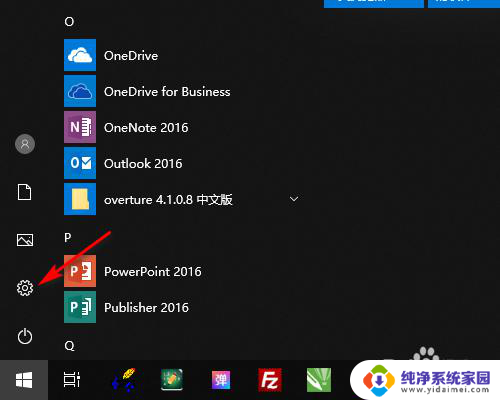
2.在Windows设置中打开个性化。
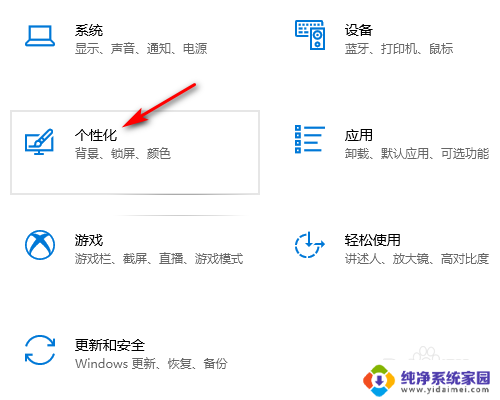
3.在个性化设置中点击任务栏。
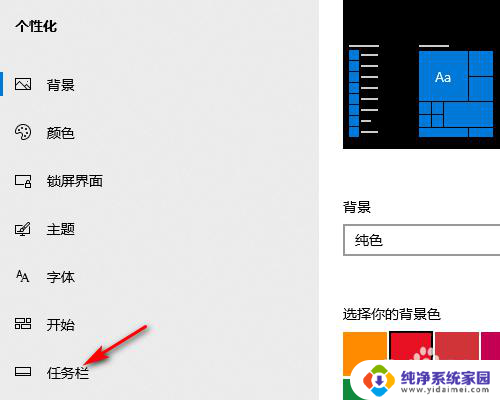
4.在任务栏设置中勾选在桌面模式下自动隐藏任务栏。
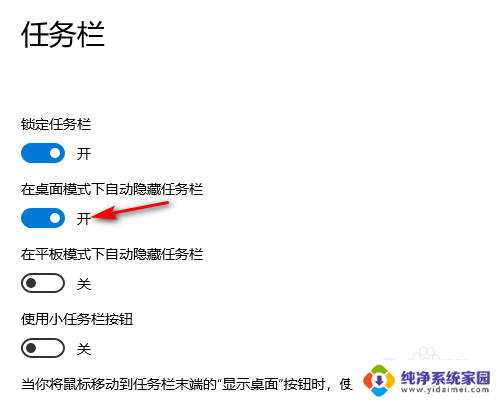
5.设置好以后桌面就底部任务栏就会自动隐藏起来(请看下方设置前和设置后的效果图)。
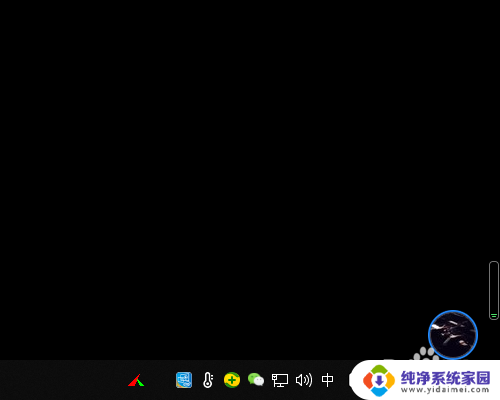

以上就是关于如何隐藏桌面底部的任务栏的全部内容,如果您遇到相同的问题,您可以按照小编的方法来解决。
怎么把桌面底下的任务栏隐藏 WIN10底部任务栏如何隐藏相关教程
- 桌面底下的任务栏怎么隐藏 WIN10如何隐藏底部任务栏
- 笔记本下面的任务栏怎么隐藏 WIN10底部任务栏如何隐藏
- 怎么让电脑下面的任务栏隐藏 WIN10底部任务栏如何隐藏
- 笔记本底下的任务栏怎么隐藏 WIN10底部任务栏隐藏方法
- 电脑最下面的任务栏怎么隐藏 WIN10底部任务栏如何隐藏
- 电脑底部任务栏怎么隐藏 WIN10底部任务栏如何隐藏
- 怎么将电脑下方的任务栏隐藏 WIN10如何隐藏底部任务栏
- 电脑怎么关闭底部任务栏 WIN10怎么隐藏底部任务栏设置方法
- win10隐藏底部菜单栏 如何隐藏WIN10底部任务栏
- 怎么隐藏电脑桌面下面的任务栏 怎么在WIN10上隐藏底部任务栏
- 怎么查询电脑的dns地址 Win10如何查看本机的DNS地址
- 电脑怎么更改文件存储位置 win10默认文件存储位置如何更改
- win10恢复保留个人文件是什么文件 Win10重置此电脑会删除其他盘的数据吗
- win10怎么设置两个用户 Win10 如何添加多个本地账户
- 显示器尺寸在哪里看 win10显示器尺寸查看方法
- 打开卸载的软件 如何打开win10程序和功能窗口